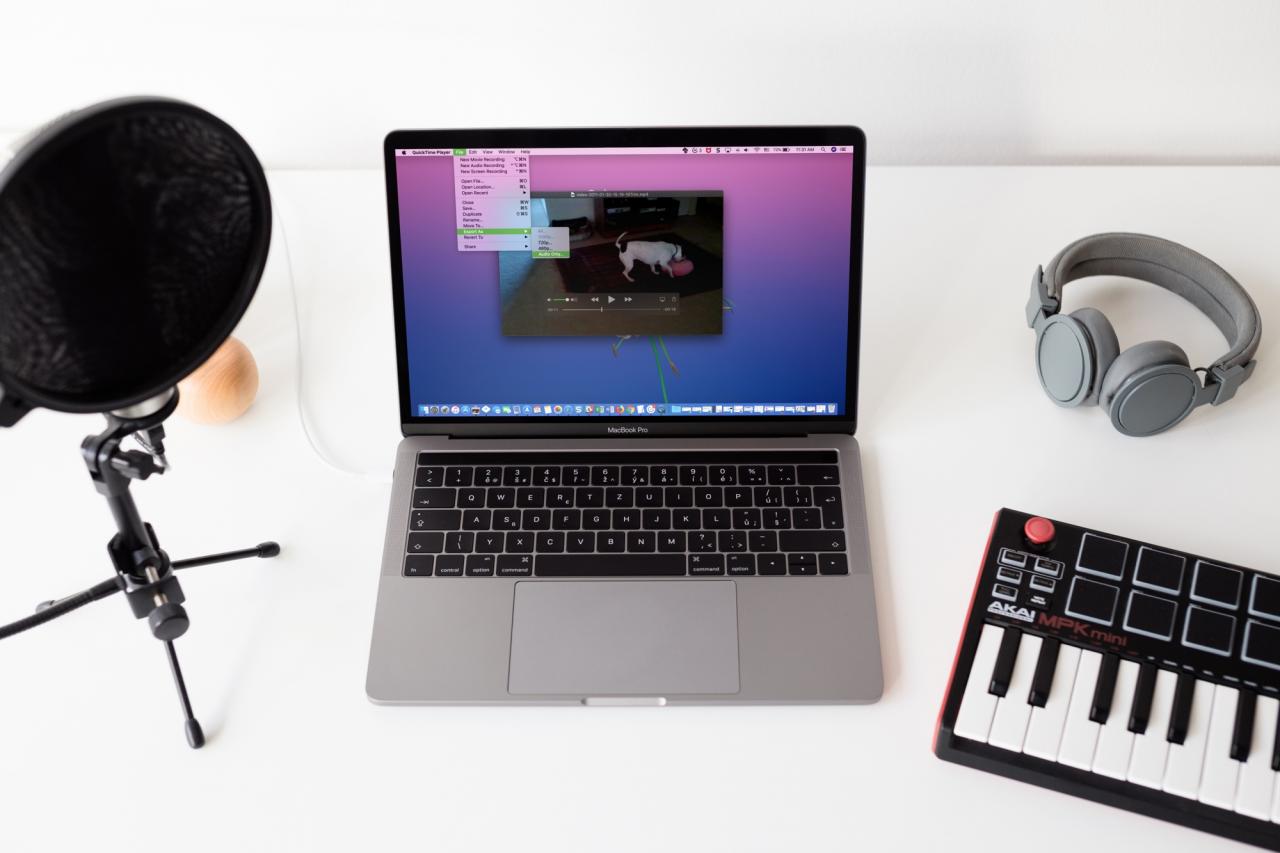
Avete mai registrato video con il vostro dispositivo iOS semplicemente per catturare il suono e non vi siete preoccupati dell’immagine? Oppure, forse avete un video di qualcosa in cui l’audio è altrettanto memorabile e vorreste salvare quel suono come un file separato da ascoltare.
Estrarre l’audio da un video può sembrare un compito complicato, ma in realtà non lo è. Se è una cosa che vi siete chiesti come fare, allora vi abbiamo in pugno! Questo tutorial vi mostra come estrarre l’audio da un video su iPhone, iPad e Mac.
Estrarre l’audio da un video su Mac
Non potrebbe essere più facile estrarre e salvare l’audio da un video come file proprio su un Mac con QuickTime Player.
1) Aprire il video in QuickTime Player .
2) Selezionare File dalla barra dei menu.
3) Scorrere fino a Esportare come e nel menu a comparsa cliccare su Solo audio .
4) Dare un nome al file, scegliere la sua posizione e fare clic su Salvare .
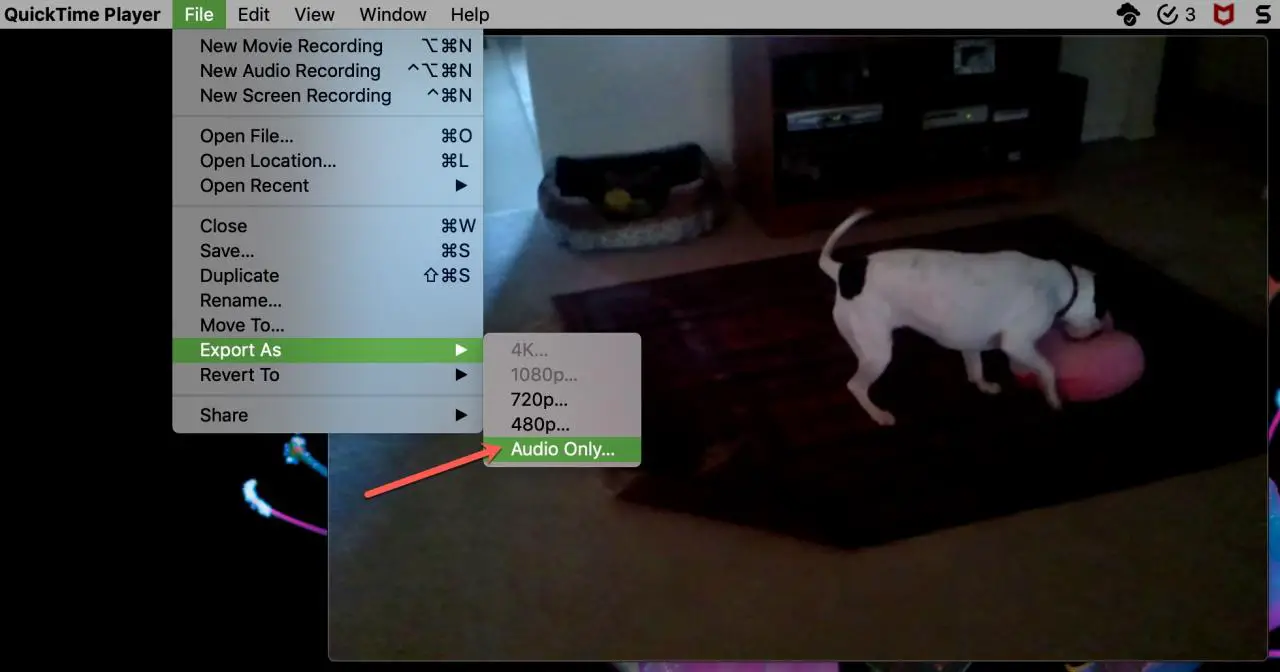
Estrarre l’audio da un video su iPhone o iPad
Anche se è possibile giocare con iMovie per staccare l’audio dal video, questo può essere più difficile di quanto si pensi. Il modo più semplice e veloce per estrarre l’audio è con un’applicazione di terze parti. Naturalmente, ci sono tonnellate di opzioni sull’App Store. Ma, se non è qualcosa che si ha intenzione di fare spesso, probabilmente si desidera un’applicazione gratuita e se non vi dispiace qualche pubblicità, questa è la strada da seguire.
Dopo aver provato una manciata di applicazioni gratuite, una che spicca è MP3 Converter -Audio Extractor. E’ disponibile sia per iPhone che per iPad ed è semplicissimo da usare. Aprite l’app, permettetegli di accedere alle vostre foto e poi fate quanto segue.
1) Cliccare il segno più al centro in basso.
2) Scegliete da dove importare il vostro video come iCloud o il vostro Camera Roll.
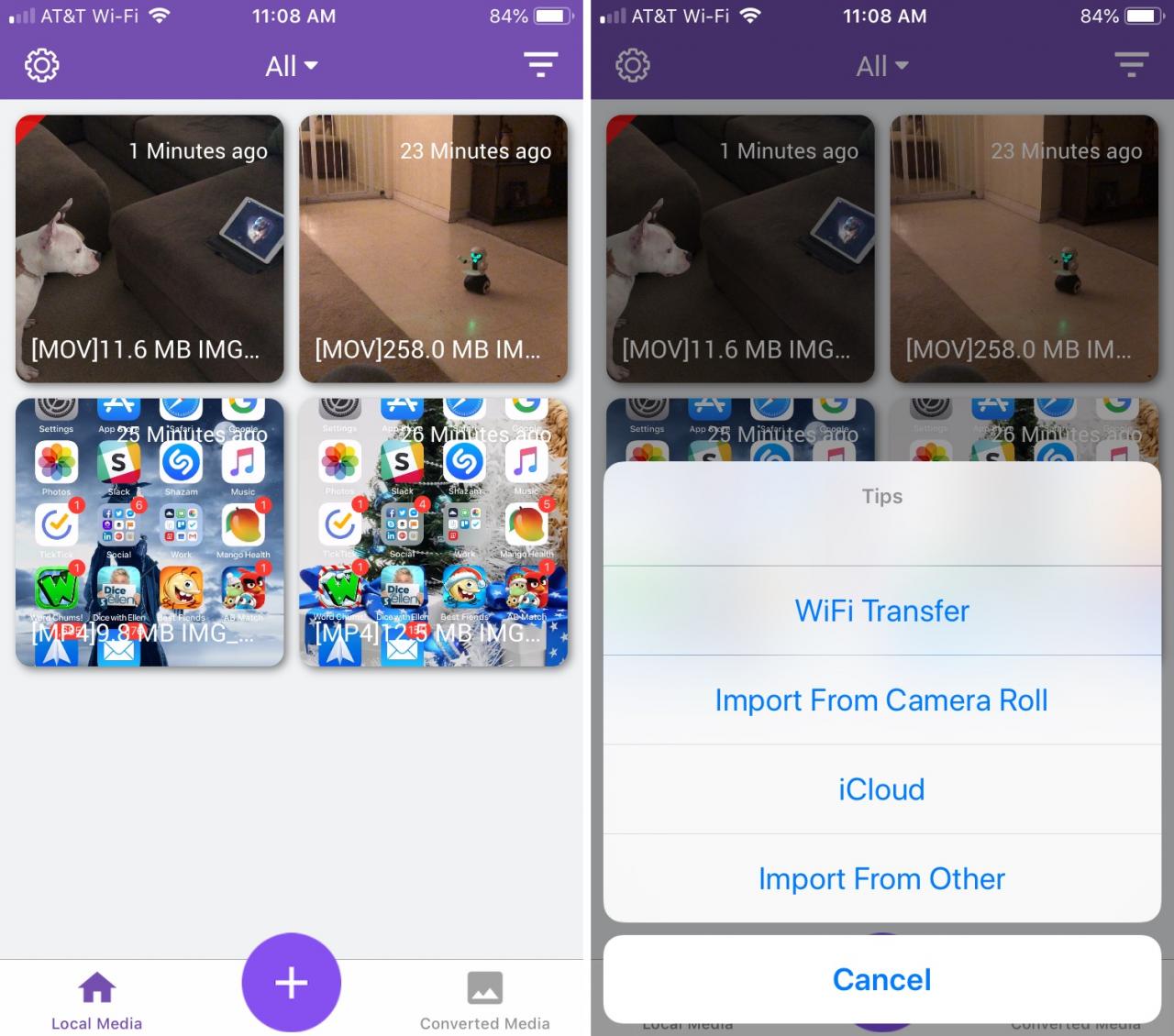
3) Selezionare il video e toccare Aggiungere in basso a destra.
4) Toccare il video nella schermata successiva e poi scegliere Convertire .
5) Toccare Modalità predefinita (mp3) .
.
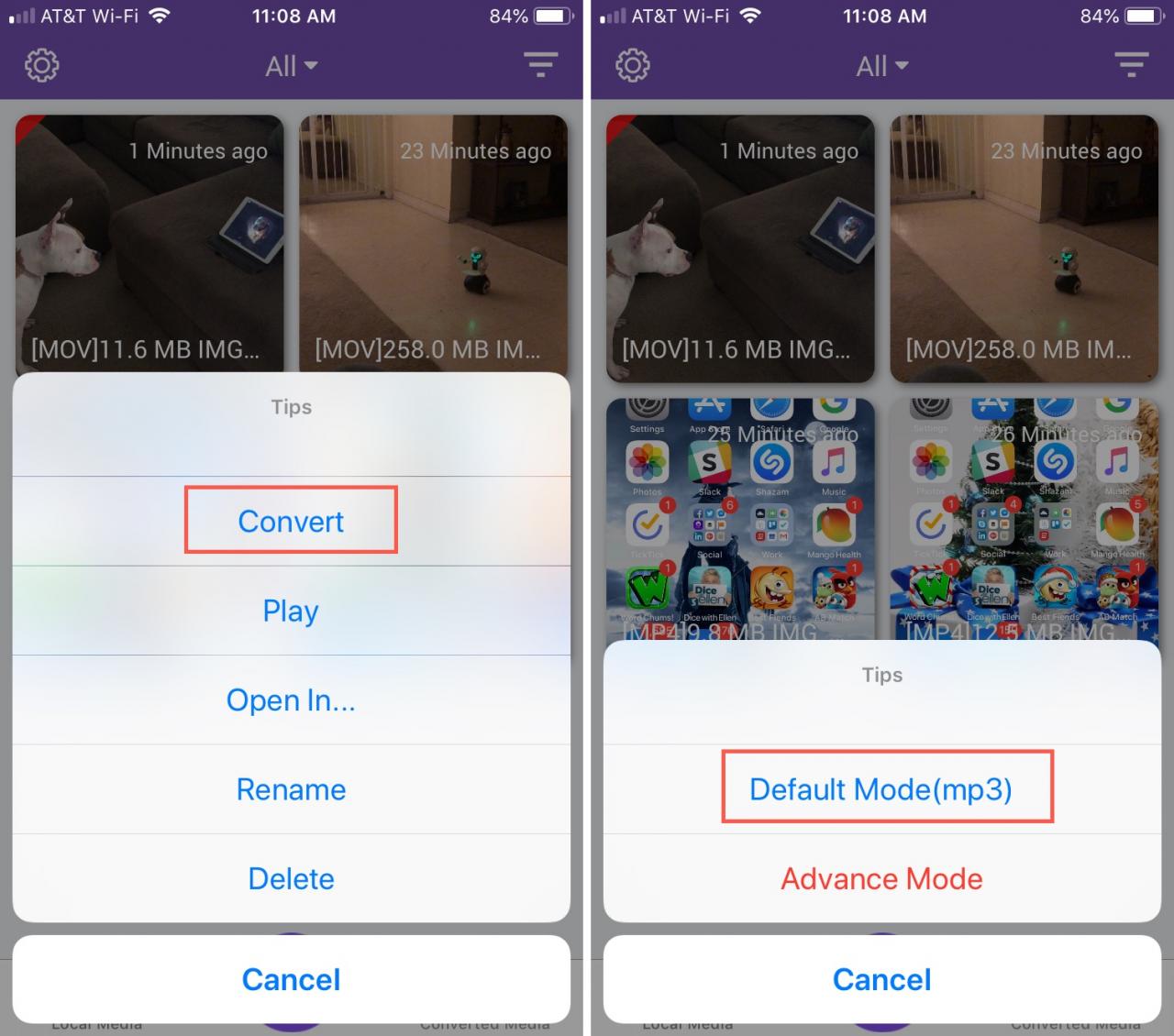
Se si preferisce utilizzare il formato file m4a, questo è disponibile gratuitamente, basta toccare Advance Mode e selezionarlo come Formato di uscita. Noterete anche altre impostazioni che potete regolare in quest’area come Output Range, Audio Sample, e altro ancora.
Per accedere al file audio, toccare Converted Media . Da lì, potete riprodurlo o selezionare Open In che vi permette di fare cose come inviarlo via AirDrop, salvarlo nei vostri file e condividerlo in un messaggio.
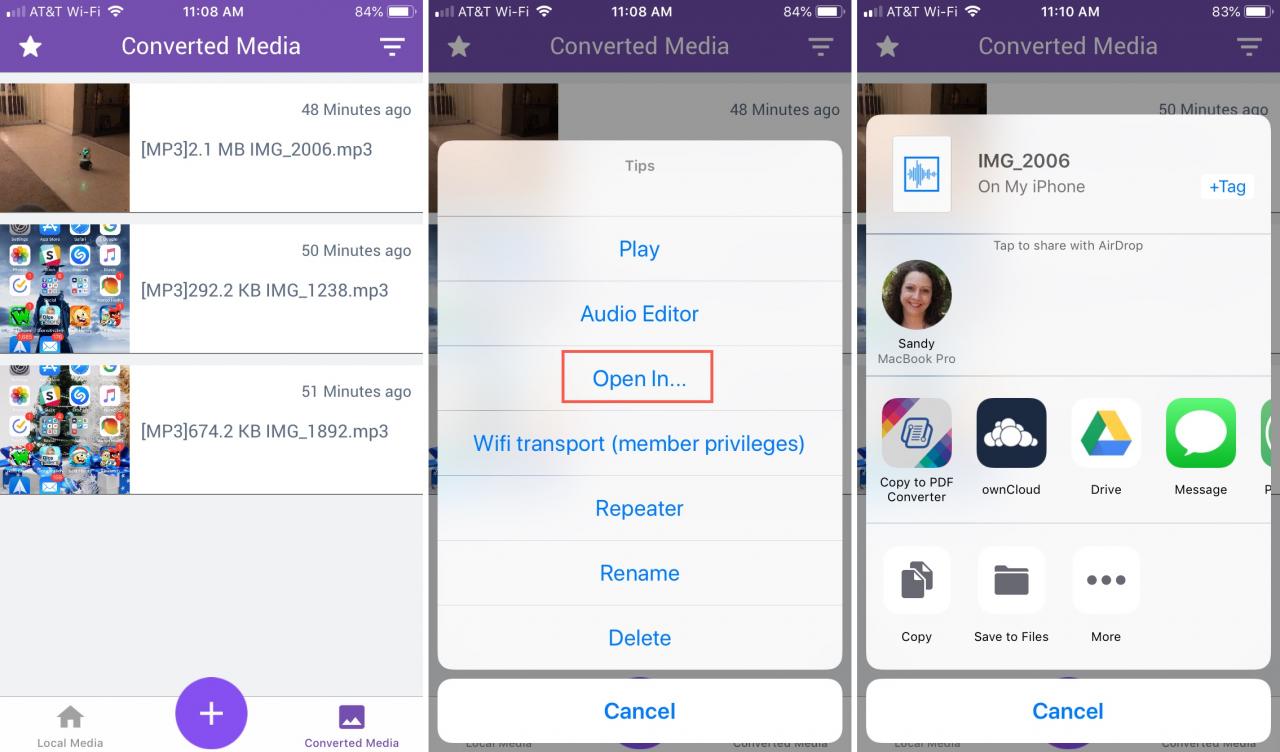
MP3 Converter -Audio Extractor contiene annunci pop-up, ma non sono così distraenti come alcune applicazioni. Se volete fare l’upgrade tramite l’acquisto in-app e rimuovere questi annunci, riceverete anche funzioni come tutti i formati video, tutti i formati audio e nessun limite di tempo.
In Breve
Questi due modi per estrarre l’audio dai file video possono essere estremamente utili. Il tuo bambino che ride, il tuo fidanzato che ti fa la proposta, il tuo bambino che canta, perfino il tuo cane che fa rumori stupidi; sono tutte cose che si possono apprezzare con il solo suono. Avete intenzione di utilizzare uno di questi metodi per salvare un file audio da un video?

